Cette section décrit les conditions préalables et les étapes requises pour mettre à niveau un dispositif SD-WAN Orchestrator. Orchestrator permet de configurer et d'envoyer un message de bannière sur une mise à niveau d'Orchestrator à venir. La bannière s'affiche pour les utilisateurs lors de leur prochaine connexion à SD-WAN Orchestrator. Vous pouvez personnaliser le message de bannière et la visibilité de celle-ci pour les utilisateurs.
Configurer l'annonce de mise à niveau d'Orchestrator
- Dans le portail opérateur, cliquez sur l'onglet Orchestrator et accédez à Mise à niveau d'Orchestrator (Orchestrator Upgrade) dans le volet de navigation de gauche. L'écran Mise à niveau d'Orchestrator (Orchestrator Upgrade) s'affiche.
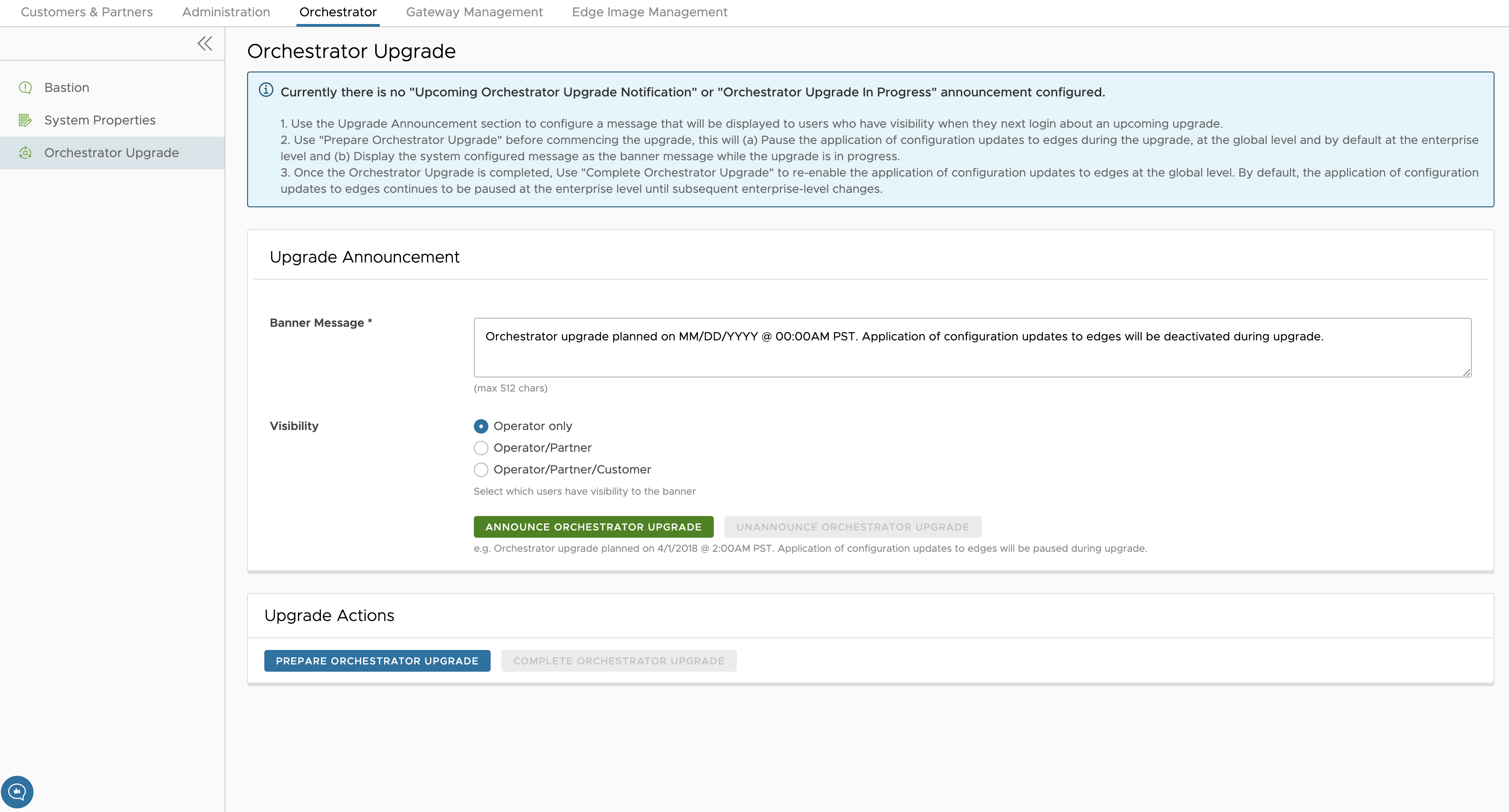
- Sous Annonce de mise à niveau (Upgrade Announcement), définissez le message de bannière et la visibilité de celle-ci pour les utilisateurs.
Option Description Message de bannière (Banner Message) Entrez le Message de bannière (Banner Message) requis dans la zone de texte pour annoncer l'état d'une mise à niveau à venir. Un message contextuel s'affiche, indiquant que l'annonce a été créée et que le message de bannière s'affiche en haut d'Orchestrator.
Visibilité (Visibility) Vous pouvez choisir la Visibilité (Visibility) de la bannière pour les utilisateurs. Par défaut, l'option Opérateur uniquement (Operator only) est sélectionnée. - Cliquez sur le bouton Annoncer la mise à niveau d'Orchestrator (Announce Orchestrator Upgrade) pour afficher le message de bannière.
Un message contextuel s'affiche, indiquant que l'annonce a été créée et que le message de bannière s'affiche en haut d'Orchestrator.
- Si vous souhaitez supprimer l'annulation d'Orchestrator, cliquez sur le bouton Annuler l'annonce de la mise à niveau d'Orchestrator (Unannounce Orchestrator Upgrade).
Un message contextuel s'affiche, indiquant que l'annonce de la mise à niveau d'Orchestrator a été supprimée.
Préparer la mise à niveau d'Orchestrator
Après avoir configuré le message et la visibilité de la bannière de mise à niveau d'Orchestrator pour les utilisateurs, cliquez sur le bouton Préparer la mise à niveau d'Orchestrator (Prepare Orchestrator Upgrade). Cette option suspend l'application des mises à jour de configuration des dispositifs Edge pendant la mise à niveau (au niveau global) et par défaut (au niveau de l'entreprise). Elle affiche le message configuré par le système sous la forme d'un message de bannière pendant la mise à niveau.
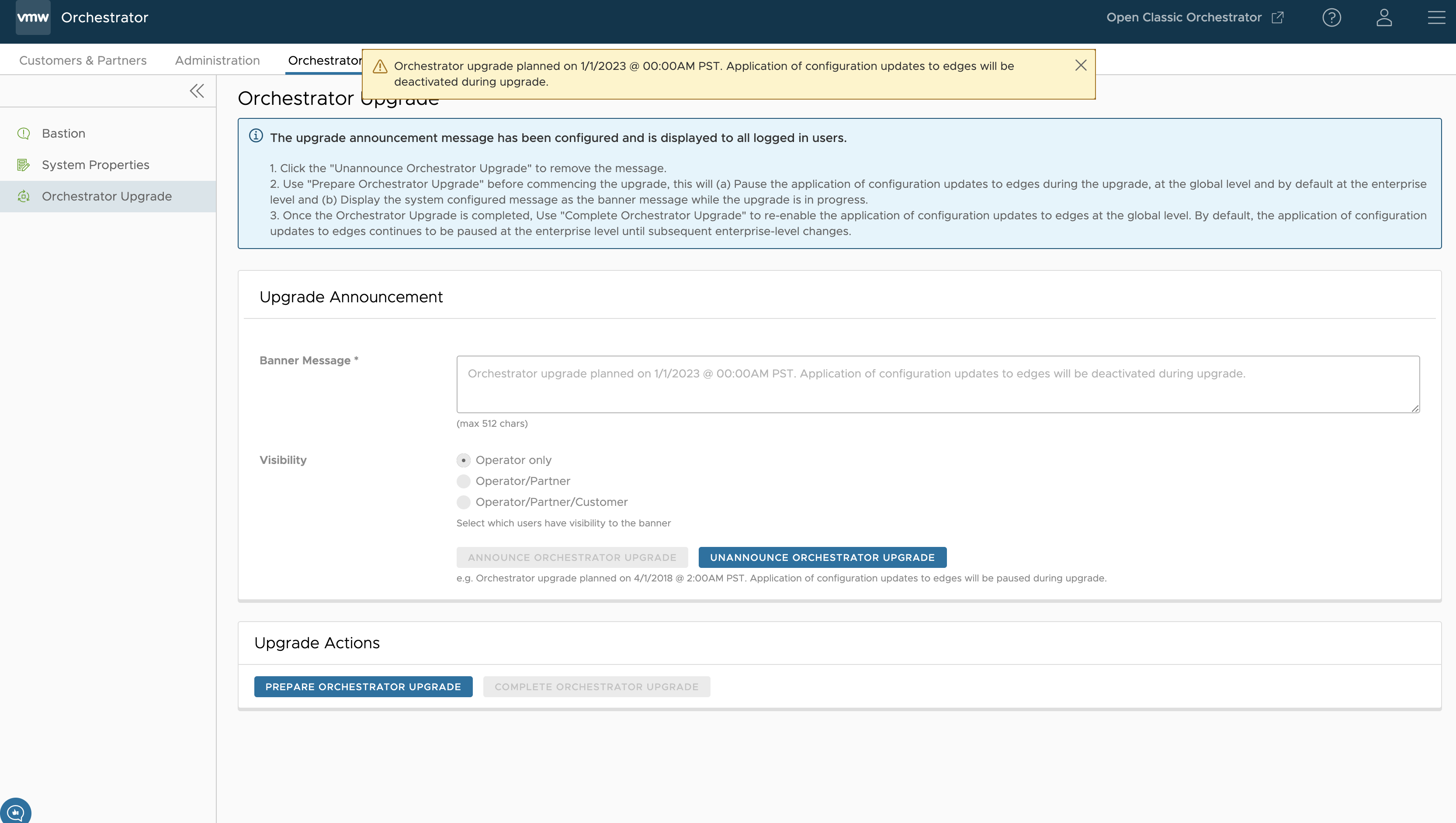
- Collectez les informations suivantes avant de contacter le support :
- Fournissez les versions actuelle et cible d'Orchestrator, par exemple : version actuelle (c'est-à-dire 2.5.2 GA-20180430), version cible (3.3.2 p2).
Note : Pour la version actuelle, ces informations sont disponibles dans le coin supérieur droit d'Orchestrator en cliquant sur le lien Aide (Help).
- Fournissez une capture d'écran du tableau de bord de réplication d'Orchestrator, comme indiqué ci-dessous.
- Type et version de l'hyperviseur (c'est-à-dire, vSphere 6.7)
- Commandes disponibles depuis Orchestrator :
Note : Les commandes doivent être exécutées en tant qu'utilisateur racine (par exemple « sudo <command> » ou « sudo -i »).
- Exécutez le script
/opt/vc/scripts/vco_upgrade_check.shpour vérifier les éléments suivants :- Disposition de LVM
- Informations sur la mémoire
- Informations sur le CPU
- Paramètres du noyau
- Certaines propriétés système
- Configurations SSH
- Tailles du schéma et de la base de données MySQL
- Emplacements et tailles de File_store
- Copie de /var/log
tar -czf /store/log-`date +%Y%M%S`.tar.gz --newer-mtime="36 hours ago" /var/log
- À partir de l'instance d'Orchestrator en veille :
sudo mysql --defaults-extra-file=/etc/mysql/velocloud.cnf velocloud -e 'SHOW SLAVE STATUS \G'
- À partir de l'instance active d'Orchestrator :
sudo mysql --defaults-extra-file=/etc/mysql/velocloud.cnf velocloud -e 'SHOW MASTER STATUS \G'
- Exécutez le script
- Fournissez les versions actuelle et cible d'Orchestrator, par exemple : version actuelle (c'est-à-dire 2.5.2 GA-20180430), version cible (3.3.2 p2).
- Contactez le support VMware à l'adresse https://kb.vmware.com/s/article/53907 en vous munissant des informations susmentionnées pour obtenir de l'aide pour la mise à niveau d'Orchestrator.
Terminer la mise à niveau d'Orchestrator
Une fois que vous avez terminé la mise à niveau d'Orchestrator, cliquez sur le bouton Terminer la mise à niveau d'Orchestrator (Complete Orchestrator Upgrade) sous Actions de mise à niveau (Upgrade Actions). Cela permet de réactiver l'application des mises à jour de configuration des dispositifs Edge au niveau global.
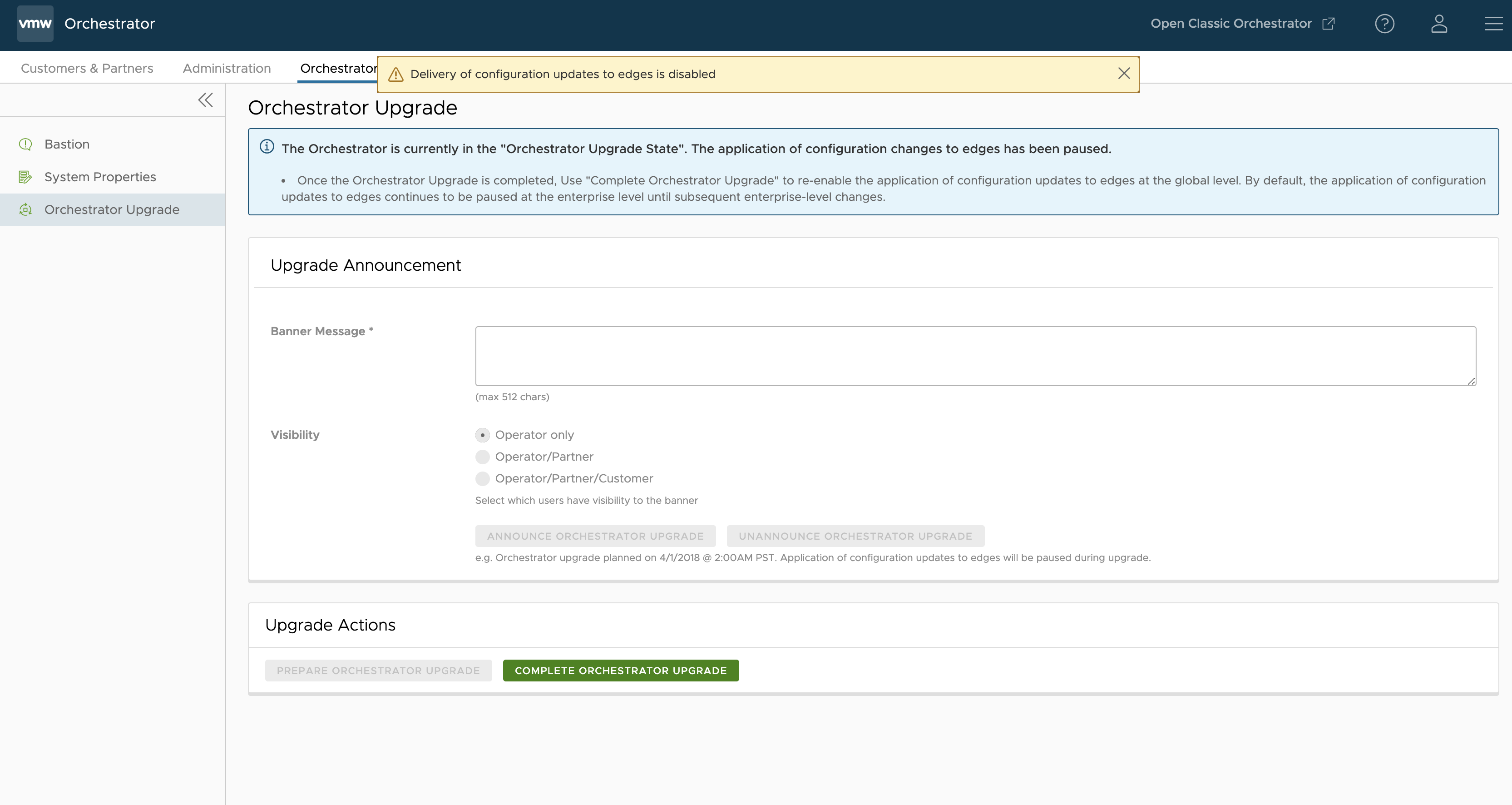
dpkg -l|grep vco
Lorsque vous êtes connecté en tant qu'opérateur, vous pouvez confirmer si la même version s'affiche en cliquant sur l'icône Aide (Help) dans le coin supérieur droit de la page.